如何在Chrome浏览器中提升视频加载速度
发布时间:2025-05-05
来源:Chrome官网
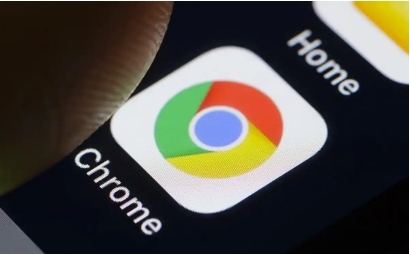
清除缓存和Cookie
1. 打开Chrome浏览器。
2. 点击右上角的三点菜单图标,选择“更多工具” > “清除浏览数据”。
3. 在弹出的窗口中,选择“所有时间”或你希望清除的时间范围。
4. 确保选中了“缓存的图片和文件”以及“Cookie及其他网站数据”。
5. 点击“清除数据”按钮,等待清除过程完成。
清除缓存和Cookie可以帮助释放存储空间,并可能解决由于旧数据导致的加载问题。
关闭不必要的扩展程序
1. 在Chrome浏览器中,点击右上角的三点菜单图标,选择“更多工具” > “扩展程序”。
2. 在扩展程序页面,你可以看到已安装的所有扩展。
3. 对于不常用的扩展,点击其旁边的“移除”按钮进行卸载。
过多的扩展程序可能会占用资源,影响浏览器性能,包括视频加载速度。
使用硬件加速
1. 在Chrome浏览器地址栏中输入“chrome://settings/”,然后按回车键。
2. 在设置页面中,向下滚动并点击“高级” > “系统”。
3. 确保“使用硬件加速模式(如果可用)”选项已开启。
硬件加速可以利用计算机的GPU来处理视频渲染,从而加快视频加载速度。
更新Chrome浏览器
1. 在Chrome浏览器中,点击右上角的三点菜单图标,选择“帮助” > “关于Google Chrome”。
2. 浏览器会自动检查更新,如果有可用更新,会开始下载并安装。
3. 安装完成后,可能需要重启浏览器以应用更新。
保持浏览器更新到最新版本可以修复已知的性能问题,并可能带来更好的视频加载性能。
优化网络设置
1. 确保你的网络连接稳定且速度足够快。
2. 如果可能的话,尝试使用有线网络连接代替无线网络,因为前者通常更稳定且速度更快。
3. 避免在网络高峰时段观看视频,以减少网络拥堵对加载速度的影响。
通过以上方法,你可以在Chrome浏览器中有效提升视频加载速度,享受更流畅的视频观看体验。
Google浏览器网页内容快速备份与恢复操作方法

Google浏览器支持网页内容快速备份与恢复,本教程讲解操作流程,包括数据保存、恢复方法及安全技巧,保障用户重要网页信息不丢失。
谷歌浏览器页面加载不完整可能有哪些干扰项
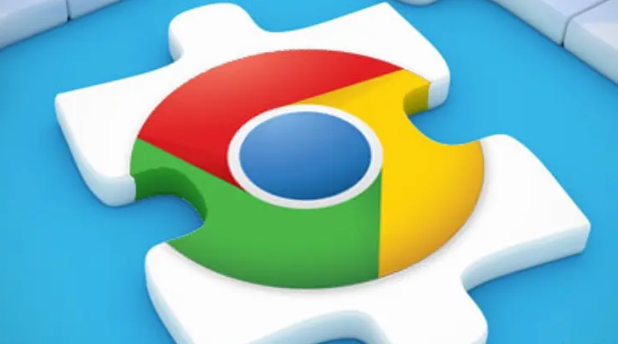
页面加载不完整可能由网络波动、插件冲突或缓存问题引起。本文深入分析谷歌浏览器页面加载异常的多种干扰项,并提供清理缓存、禁用冲突插件和调整网络设置的解决方法,确保网页正常显示。
谷歌浏览器扩展兼容性问题解决经验
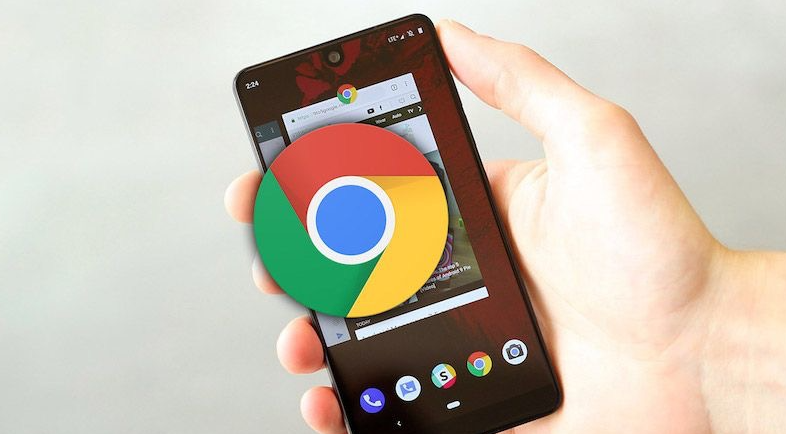
谷歌浏览器在使用扩展时常遇到兼容性问题,合理的解决技巧能提升稳定性与使用体验。文章结合实际操作分享优化方案,帮助用户快速定位并处理常见冲突,确保浏览流畅与功能完整。
Chrome和Microsoft Edge在企业办公环境中的对比

比较Chrome浏览器和Microsoft Edge在企业办公环境中的表现,分析其在生产力工具、性能和安全性方面的优势。
Chrome浏览器广告屏蔽策略实验与优化

Chrome浏览器广告屏蔽功能可通过策略实验和优化操作减少广告干扰,用户掌握方法后可获得更清爽高效的网页浏览体验。
Chrome浏览器下载数据丢失是否可以恢复历史记录
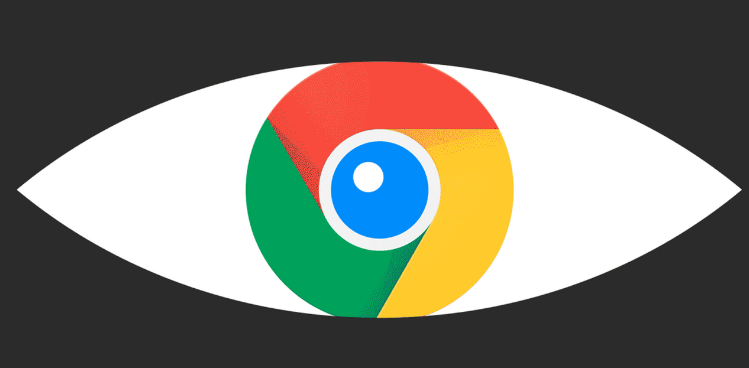
Chrome浏览器下载数据丢失后,探讨是否能通过历史记录或缓存恢复,提升数据安全保障。
